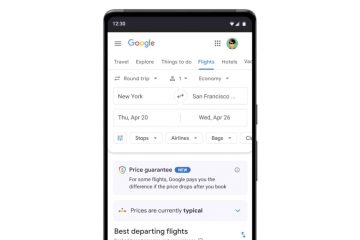Le clavier est l’un des nombreux moyens d’interagir avec l’iPhone. Beaucoup de gens pensent que lorsque nous attachons un clavier, nous ne pouvons taper que des lettres et des chiffres. Mais la vérité est que nous pouvons faire beaucoup plus en ajoutant des raccourcis clavier iPhone. Par exemple, nous pouvons contrôler entièrement notre iPhone sans jamais le toucher. Par conséquent, si vous êtes intéressé, nous vous expliquerons comment faire cela dans cet article.
D’où ajouter des raccourcis clavier iPhone
Évidemment, lorsque nous attachons un clavier à notre iPhone, il débloque des fonctions d’écriture spéciales dans les applications qui nous permettent d’écrire malgré la duplication. Oui, nous pouvons taper notre mot de passe et insérer des émoticônes. Cependant, il n’existe aucun moyen standard de gérer tous les aspects de notre iPhone. Ceci est rendu possible par les options d’accessibilité, qui élargissent (et améliorent) considérablement l’utilisation et la prise en main de notre iPhone. En bref, cela nous permet de le gérer de manière plus conviviale. Pour ce faire, accédez à Paramètres > Accessibilité > Claviers.
Il existe une section spéciale appelée Accès complet au clavier. Nous devons appuyer sur la case pour obtenir une série d’alternatives, dont la première consiste à activer cette capacité. Juste en dessous, nous pouvons voir quelques lignes de texte avec différentes instructions, avec des choses simples que nous pouvons faire. La fonctionnalité la plus intéressante, cependant, est le menu Commandes . Chacune des fonctions accessibles via les raccourcis clavier de l’iPhone est répertoriée ici. Ci-dessous, vous pouvez voir toutes les catégories qui peuvent être entièrement contrôlées à partir de cette section :
Gizchina News of the week
Raccourcis gestuels de l’appareil d’interaction de mouvement de base
Obtenez-vous un accès complet ?
Vous pouvez contrôler presque tout, y compris des opérations telles que le redémarrage de l’iPhone, l’exécution d’un raccourci, naviguer dans les options, etc. Pour cela, vous n’avez besoin que d’un clavier connecté à l’iPhone.
Lisez également : 5 meilleures façons de réactiver un iPhone sur iOS 16
Il faut aussi savoir qu’Apple nous fournit déjà quelques raccourcis par défaut. Mais si vous le souhaitez, vous pouvez les personnaliser. De plus, si vous trouvez des options et des fonctions pour lesquelles aucun raccourci n’a été défini, vous pouvez le faire vous-même. Il vous suffit de cliquer dessus et d’attribuer un raccourci pour effectuer telle ou telle fonction. Il n’est pas difficile de deviner que vous pouvez également supprimer les raccourcis à tout moment. Cliquez simplement dessus et suivez les instructions.
Si nous avons un clavier attaché à notre iPhone, lorsque nous voulons modifier un raccourci, nous sélectionnons la fonction que nous voulons et appuyons sur la combinaison de touches que nous voulons utiliser pour effectuer cette opération spécifique. Tout est aussi simple que possible.
Eh bien, si vous pensez que c’est quelque chose de nouveau, ce n’est pas le cas. Nous sommes désolés de vous décevoir. Cette fonctionnalité est disponible depuis iOS 13. Même si Apple a étendu ses fonctionnalités au fil du temps, il s’agit d’une fonctionnalité très secrète qu’Apple a implémentée très discrètement.
Source/VIA: